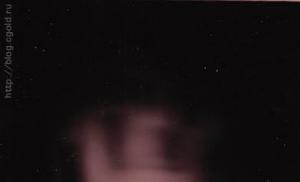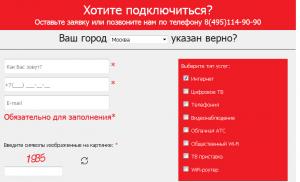Делаем фотоаппарат из старого планшетного сканера. Новая жизнь старого сканера Как использовать старый сканер
Статья о том как сделать самодельный фотоаппарат из старого планшетного сканера.
Есть статья на сайте Wired.com, описывающая как в домашних условиях сделать из обыкновенного Canon’овского сканера цифровой фотоаппарат. Парень говорит (и показывает процесс в фотографиях) о том, что сделав такую камеру в конце концов получил не совсем то, чего ожидал - уродливый размазанный блик света на черном фоне, вместо фотографии (на фото ниже).

Краткие принципы изготовления и работы такой камеры.
Принцип работы.
Камера работает точно так же, как и любой фотоаппарат. Линза проецирует изображение на светочувствительный элемент. Вы можете найти тонны информации по этой теме. В данном варианте одно отличие - роль светочувствительного элемента играет обычный планшетный сканер. Простейшая и супердешевая камера, как выяснилось, собирается из черного пенокартона, картонной трубы, пластиковой линзы, и собственно любого сканера.

Но такой вариант не идеален - он имеет массу недостатков выражающихся в маленьком угле обзора, фиксированном фокусе, плохой глубине резкости и всех недостатках связанных с не модифицированным сканером (для хороших результатов сканер нужно модифицировать).

Снимок с такой вот супердешевой фотокамеры.
Как улучшить качество.
Как вариант можно приобрести и модифицировать древнюю фотокамеру 30-х годов, превратив ее в дикий гибрид старинных и современных технологий.

Такая камера, как говорят, резко отличается по своему качеству в лучшую сторону от более примитивных вариантов.

«Цифровая камера», которую вы никогда не сможете купить в «Эльдорадо»:)

Снимок с такого гибрида, намного более качественный, чем с примитивного варианта.

Такие камеры вы сможете достать намного легче, чем барахло 30-х годов. Камеры почти не нужно модифицировать, они наиболее простым способом превращаются в цифровой фотоаппарат:)

Снимок с такой камеры типа «brownie».
Современное сканерофотокамеростроение.
Ролик, показывающий создание самодельной камеры.
О том, как сканер видит время.
Планшетный сканер не сразу получает целую картинку сцены. Сканер получает изображение читая его линия за линией. Чтобы отсканировать одну фотографию обычно затрачиваешь от 15 секунд до 5 минут, это время зависит от выбранного разрешения. Каждая линия изображения получается сканером в считанные миллисекунды.
Вот вам пример, который еще проще все объясняет. Например, нам нужно отсканировать изображение представляющее из себя квадратную картинку состоящую из 15,000 пикселей по ширине (соответственно в картинке содержится всего 225,000,000 пикселей). Сканирование занимает 90 секунд. Каждая линия изображения читается одна за другой, примерно 6 миллисекунд каждая. Это происходит 15,000 раз, пока головка сканера двигается от начала картинки до ее конца. Но ведь пока сканер читает изображение, оно может двигаться. Таким образом, объект может сдвинуться, а сканер, оставляя ранее захваченное изображение объекта будет дальше захватывать уже новое его положение (причем, каждые 6 миллисекунд).

Картинка показывает, как видит сканер сцену на каждом отрезке времени сканирования.

А вот картинка, которая получается по завершении сканирования.
Такой эффект просто невозможно создать используя традиционные инструменты. В принципе такое можно сделать используя обычную видеокамеру (изображение будет состоять из примерно 750 линий и будет низкого разрешения), но изображение и близко не будет похоже на «отсканированное».
Как насчет цвета?
Главный вопрос, который задается по теме «фотоаппарат из сканера» - это «куда делись цвета, и почему все фотографии только черно-белые?». Ответ на этот вопрос связан с самой процедурой захвата сканером цветного изображения. Для того, чтобы захватить цветное изображение, сканер разбивает картинку на три канала - красный, зеленый и голубой, эти каналы получаются при помощи освещения картинки лампой, сканер захватывает каждую линию каждого канала отдельно, используя светочувствительный сенсор воспринимающий только оттенки серого, а затем объединяет эти три канала в одно цветное изображение. Фото-аппарат собранный из сканера не использует эту лампу, он использует свет спроецированный линзой, соответственно все три канала идентичны и финальное изображение получается черно-белым (grayscale). Есть правда исключение, когда камера сканирует сцену, в которой цвета меняются быстрее, чем происходит сканирование, это относится к быстрому обновлению телевизионного экрана или экрана монитора, получается этакий цветовой всплеск на черно-белом изображении.

Цветовая вспышка на этой картинке создана высокой скоростью обновления экрана компьютерного монитора. Дисплей меняет цвета быстрее, чем сканер считывает линию изображения, поэтому монитор рябит цветами.
Фотогалерея.
Приведенные здесь снимки сняты приимущественно такой вот сканерофотокамерой:

Эта камера основана на сканере Canon Lide 20, использующей CIS-сенсор. Максимальное разрешение данной камеры 115,200,000 пикселей на снимок, что эквивалентно 115,2 мегапикселям. :)

Здесь Реанна Уокер получилась необычной, обратите внимание на ее глаза - она моргала в процессе сканирования (тьфу ты, фотографирования:)).

Концерт с точки зрения сканерофотоаппарата.


Кристиан Нолд зевает большую часть снимка:)


Автомобили проезжающие по дороге за автобусной остановкой.

Ноттинг Хилл.



Снимок с крыши Королевского Колледжа Искусств, показывающий движение трафика внизу.

Увеличенная часть снимка, показывающая как искажаются движущиеся автомобили.

Еще одна картинка с той же крыши, автомобили едущие с большей скоростью на снимке искажены больше.

Лучше всего на снимке получился автобус:)

Камера придала двухэтажному автобусу почти архитектурную форму.



Три снимка из художественной студии колледжа.

Девушка на снимке получилась с двумя лицами. Фотография была заранее срежиссирована.
Ваш сканер не работает со свежей версией операционной системы? Не спешите бежать в магазин за новым: CHIP предложит универсальное бесплатное решение для любых устройств. CHIP расскажет, как с помощью программы VueScan использовать несовременный сканер для работы с новой ОС Проблемы с использованием устаревших сканеров зачастую связаны с отсутствием последних версий соответствующих драйверов как в Windows, так и у производителей. Однако в большинстве случаев разрешение и качество таких аппаратов еще вполне приемлемое. Конечно, вы можете создать вторую виртуальную ОС и запускать сканирование из нее, но программа VueScan предлагает более практичное решение. Бесплатная базовая версия этого ПО с ограниченной функциональностью позволяет вернуть в строй старый сканер для использования при необходимости. При этом даже стандартная и профессиональная версии этой утилиты стоимостью около 1200 и 2500 рублей соответственно с дополнительными профессиональными возможностями, такими, например, как калибровка, обойдутся вам дешевле, чем новый сканер от известного бренда.
В любом случае попытаться стоит. Для начала убедитесь, что приложение VueScan поддерживает модель вашего сканера. Список устройств вы найдете на сайте программы (короткая ссылка: b23.ru/hc4t). Страница для конкретной модели содержит сведения о поддерживаемых функциях и особенностях. Здесь даже находится ссылка для загрузки последней версии программы. Поскольку часто существуют небольшие исправления, рекомендуем загружать VueScan непосредственно со страницы hamrick.com/#download. Разница в версиях будет заметна впоследствии, в зависимости от того, есть ли у вас лицензионный ключ. Купить программу можно в любой момент, однако все описанные ниже
действия доступны и в базовой версии.
VueScan автоматически распознает работающий сканер и воспользуется имеющимся драйвером. Если устройство еще не функционирует, нажмите комбинацию клавиш «Win+Pause» и запустите Диспетчер устройств. В нем найдите свой сканер в категории «Устройства обработки изображений». Щелкните по нему правой кнопкой мыши и запустите команду «Обновить драйверы». Теперь необходимо выбрать вариант «Выполнить поиск драйверов на этом компьютере». В качестве места расположения задайте «C:VueScan» и нажмите на «Далее». Таким образом можно даже заменить драйвер: сначала удалите старый, перезапустите Windows и подключите драйвер VueScan.
На этапах 2 и 3 в пошаговом руководстве ниже вы увидите, насколько легко и быстро осуществляется сканирование в VueScan по настроенной процедуре. Созданные файлы приличного качества не будут содержать водяных знаков. Помимо этого программа позволит выбрать разрешение сканируемого снимка, тип (расширение) сохраняемого файла, а также заранее задать баланс белого. Вы также можете вручную подправить цвета, подробно оценив их на гистограмме кривых, и сразу улучшить цветопередачу. Кроме того, впоследствии вы сможете настроить яркость, контраст и цвета в графическом редакторе.
Как это сделать?
1 НОВЫЙ ДРАЙВЕР VueScan работает с тысячей даже устаревших моделей сканеров, при необходимости используя собственные драйверы, и позволяет за несколько кликов получить результат благодаря стандартным опциям. Интерфейс программы полностью локализован.
 2 БЫСТРОЕ НАЧАЛО РАБОТЫ
Выберите в пункте «Задача» значение «Сканирование в файл», задайте «Носитель» - например, «Изображение» - и качество сканирования (типы «Для редактирования» и «Для архива» имеют наивысшее качество). Результатом варианта «Для печати» станут файлы в формате JPEG, а при указании качества «Для редактирования» вы получите TIFF-изображения.
2 БЫСТРОЕ НАЧАЛО РАБОТЫ
Выберите в пункте «Задача» значение «Сканирование в файл», задайте «Носитель» - например, «Изображение» - и качество сканирования (типы «Для редактирования» и «Для архива» имеют наивысшее качество). Результатом варианта «Для печати» станут файлы в формате JPEG, а при указании качества «Для редактирования» вы получите TIFF-изображения.
 3 ГИБКОЕ КАДРИРОВАНИЕ
В режиме просмотра вы можете задать на вкладке «Кадрирование» для рамки автоматический режим с применением многочисленных форматов по умолчанию или же ручной - «Установка пользователем».
3 ГИБКОЕ КАДРИРОВАНИЕ
В режиме просмотра вы можете задать на вкладке «Кадрирование» для рамки автоматический режим с применением многочисленных форматов по умолчанию или же ручной - «Установка пользователем».
 4 РАСШИРЕННЫЕ ВОЗМОЖНОСТИ НАСТРОЙКИ
Нажмите в нижнем меню кнопку «Больше». Перед вами откроются дополнительные возможности настройки сканирования.
4 РАСШИРЕННЫЕ ВОЗМОЖНОСТИ НАСТРОЙКИ
Нажмите в нижнем меню кнопку «Больше». Перед вами откроются дополнительные возможности настройки сканирования.
От добрых людей попал мне в руки вот такой достаточно престарелый сканер, Mustek 6000p, аппарат времен Windows 95 и больших белых пластиковых корпусов. Как раритет большой ценности он не представляет, но выбросить, не заглянув внутрь, жалко).
Собственно, все его электронное содержимое, корпус отправляется на помойку.

Осветитель из сканирующей каретки - обычная флуоресцентная лампа с холодным катодом (CCFL), подобные используются в подсветке LCD-матриц.

Плата с каретки. В левой части видим высоковольтный инвертор, пришло время попробовать зажечь лампу.

В левом углу - интегральный стабилизатор 7812, обозначенный как Q8, по нему легко понять, по каким дорожкам инвертор получает питание. На его входе при включении сканера около 14 вольт, но лампа не горит, как ее запустить? К участку платы с инвертором ведет не так уж и много дорожек от разъема, которым плата каретки соединяется с основной платой, поэтому предположим, что на транзисторе Q5 собран ключ, запускающий лампу.

Замкнем пинцетом резистор R3, соединенный с базой транзистора, на + питания, и… да будет свет!

Разобравшись, что к чему, обрежем все лишнее, впаяем резистор-перемычку между R3 и питанием…

… и штырьки для родного разъема питания принтера.

Получим вот такую аккуратную плату-инвертор, проверяем еще раз.

Для освещения рабочего места этого, конечно же, недостаточно, но можно сделать в каком-нибудь ящике подсветку по принципу лампы в холодильнике. В качестве донора корпуса неплохо подошла не менее престарелая мышь, ровесница сканеру. Выключателем же будет геркон с нормально замкнутыми контактами.

В собранном виде. Жаль, что кнопки не несут никакой функциональной нагрузки=)

Крепим лампу и корпус на двухсторонний скотч. На дверце - магнит от жесткого диска на том же скотче. Не особо эстетично, но задачу выполняет.

Для освещения небольшого пространства более чем достаточно

Внимательный читатель заметит, что на фото платы в корпусе мыши уже перемычка вместо стабилизатора - в нем больше нет необходимости, инвертор питается от домашнего сервера, который стоит на том же шкафу.
Статья о том как сделать самодельный фотоаппарат из старого планшетного сканера.
Есть статья на сайте Wired.com, описывающая как в домашних условиях
сделать из обыкновенного Canon’овского сканера цифровой фотоаппарат.
Парень говорит (и показывает процесс в фотографиях) о том, что сделав
такую камеру в конце концов получил не совсем то, чего ожидал –
уродливый размазанный блик света на черном фоне, вместо фотографии (на
фото ниже).

Краткие принципы изготовления и работы такой камеры.
Принцип работы.
Камера работает точно так же, как и любой фотоаппарат. Линза
проецирует изображение на светочувствительный элемент. Вы можете найти
тонны информации по этой теме. В данном варианте одно отличие – роль
светочувствительного элемента играет обычный планшетный сканер.
Простейшая и супердешевая камера, как выяснилось, собирается из черного
пенокартона, картонной трубы, пластиковой линзы, и собственно любого
сканера.

Но такой вариант не идеален – он имеет массу недостатков
выражающихся в маленьком угле обзора, фиксированном фокусе, плохой
глубине резкости и всех недостатках связанных с не модифицированным
сканером (для хороших результатов сканер нужно модифицировать).

Снимок с такой вот супердешевой фотокамеры.
Как улучшить качество.
Как вариант можно приобрести и модифицировать древнюю фотокамеру
30-х годов, превратив ее в дикий гибрид старинных и современных
технологий.

Такая камера, как говорят, резко отличается по своему качеству в лучшую сторону от более примитивных вариантов.

«Цифровая камера», которую вы никогда не сможете купить в «Эльдорадо» 🙂

Снимок с такого гибрида, намного более качественный, чем с примитивного варианта.

Такие
камеры вы сможете достать намного легче, чем барахло 30-х годов. Камеры
почти не нужно модифицировать, они наиболее простым способом
превращаются в цифровой фотоаппарат 🙂

Снимок с такой камеры типа «brownie».
Современное сканерофотокамеростроение.
Ролик, показывающий создание самодельной камеры.
О том, как сканер видит время.
Планшетный сканер не сразу получает целую картинку сцены. Сканер
получает изображение читая его линия за линией. Чтобы отсканировать
одну фотографию обычно затрачиваешь от 15 секунд до 5 минут, это время
зависит от выбранного разрешения. Каждая линия изображения получается
сканером в считанные миллисекунды.
Вот вам пример, который еще проще все объясняет. Например, нам нужно
отсканировать изображение представляющее из себя квадратную картинку
состоящую из 15,000 пикселей по ширине (соответственно в картинке
содержится всего 225,000,000 пикселей). Сканирование занимает 90
секунд. Каждая линия изображения читается одна за другой, примерно 6
миллисекунд каждая. Это происходит 15,000 раз, пока головка сканера
двигается от начала картинки до ее конца. Но ведь пока сканер читает
изображение, оно может двигаться. Таким образом, объект может
сдвинуться, а сканер, оставляя ранее захваченное изображение объекта
будет дальше захватывать уже новое его положение (причем, каждые 6
миллисекунд).

Картинка показывает, как видит сканер сцену на каждом отрезке времени сканирования.

А вот картинка, которая получается по завершении сканирования.
Такой эффект просто невозможно создать используя традиционные
инструменты. В принципе такое можно сделать используя обычную
видеокамеру (изображение будет состоять из примерно 750 линий и будет
низкого разрешения), но изображение и близко не будет похоже на
«отсканированное».
Как насчет цвета?
Главный вопрос, который задается по теме «фотоаппарат из сканера» –
это «куда делись цвета, и почему все фотографии только черно-белые?».
Ответ на этот вопрос связан с самой процедурой захвата сканером
цветного изображения. Для того, чтобы захватить цветное изображение,
сканер разбивает картинку на три канала – красный, зеленый и голубой,
эти каналы получаются при помощи освещения картинки лампой, сканер
захватывает каждую линию каждого канала отдельно, используя
светочувствительный сенсор воспринимающий только оттенки серого, а
затем объединяет эти три канала в одно цветное изображение.
Фото-аппарат собранный из сканера не использует эту лампу, он
использует свет спроецированный линзой, соответственно все три канала
идентичны и финальное изображение получается черно-белым (grayscale).
Есть правда исключение, когда камера сканирует сцену, в которой цвета
меняются быстрее, чем происходит сканирование, это относится к быстрому
обновлению телевизионного экрана или экрана монитора, получается этакий
цветовой всплеск на черно-белом изображении.

Цветовая
вспышка на этой картинке создана высокой скоростью обновления экрана
компьютерного монитора. Дисплей меняет цвета быстрее, чем сканер
считывает линию изображения, поэтому монитор рябит цветами.
Фотогалерея.
Приведенные здесь снимки сняты приимущественно такой вот сканерофотокамерой:

Эта камера основана на сканере Canon Lide 20, использующей
CIS-сенсор. Максимальное разрешение данной камеры 115,200,000 пикселей
на снимок, что эквивалентно 115,2 мегапикселям. 🙂

Здесь
Реанна Уокер получилась необычной, обратите внимание на ее глаза – она
моргала в процессе сканирования (тьфу ты, фотографирования:)).

Концерт с точки зрения сканерофотоаппарата.


Кристиан Нолд зевает большую часть снимка 🙂


Автомобили проезжающие по дороге за автобусной остановкой.

Ноттинг Хилл.



Снимок с крыши Королевского Колледжа Искусств, показывающий движение трафика внизу.

Увеличенная часть снимка, показывающая как искажаются движущиеся автомобили.

Еще одна картинка с той же крыши, автомобили едущие с большей скоростью на снимке искажены больше.

Лучше всего на снимке получился автобус 🙂

Камера придала двухэтажному автобусу почти архитектурную форму.



Три снимка из художественной студии колледжа.

Девушка на снимке получилась с двумя лицами. Фотография была заранее срежиссирована.
Идея воспользоваться подручными материалами и "с помощью лома и какой-то матери" сделать себе сканер не давала мне покоя с того момента, как доступные компьютеры стали худо-бедно воспроизводить фотографии. Особенно актуально это было лет десять назад, когда заработать на сканер ценой в автомобиль было более проблематично, чем создать его на коленке. Сканер условно состоит из трех узлов: оптической части, механической части и блока оцифровки.
В 92 году я реализовал несколько таких устройств, причем затраты на приобретение дополнительных деталей укладывались в 15$, а время создания, исключая процесс разработки, не превышало одного дня. Сперва для перемещения оптики я воспользовался графопостроителем Н307, но это целиком аналоговое устройство, и для управления им с помощью ЭВМ необходим ЦАП. В принтере реализован прецизионный механизм перемещения печатающей головки, и ее позиционирование легко контролируется компьютером. Поэтому вполне логичным было попытаться использовать в качестве механического узла принтер EPSON FX800. И вот не прошло и десяти лет, как я встретился с промышленным воплощением этой идеи от фирмы CANON.
Для робинзонов, которым все приходится делать самим из подручных материалов, я расскажу о своем сканере, те же, кто интересуется только промышленными решениями, могут сразу перескочить к и принтера BJC-2000 , с которым она испытывалась.
 В начале 90х годов
мы реализовали насадку на головку матричного принтера, которая позволяла
считывать изображение с 16 градациями серого, что в то время позволяло
на мониторах EGA воспроизвести псевдоцветное изображение. Тогда стоимость
принтеров была не сопоставима с толщиной кошелька частных пользователей,
и решение стоимостью 15 $ казалось очень заманчивым. Эта
система с разрешением 144 точки на дюйм позволяла полностью использовать
возможности, предоставляемые имеющимися в нашем распоряжении компьютерами,
лучшим из которых был 286й с графической картой EGA, для воспроизведения
фотографий на мониторе и их последующей печати. Для пущего удешевления
в нашей системе не использовался дорогостоящий тогда АЦП, и его роль исполнял
игровой порт. Оптика изготовлялась мной в виде конических световодов, которые
я вытягивал из стеклянных палочек для размешивания растворов. Сканирование
выполнялось следующим образом. Принтер переводился в графический режим
и перемещал головку так, словно он печатал строка за строкой сплошное черное
поле.
В начале 90х годов
мы реализовали насадку на головку матричного принтера, которая позволяла
считывать изображение с 16 градациями серого, что в то время позволяло
на мониторах EGA воспроизвести псевдоцветное изображение. Тогда стоимость
принтеров была не сопоставима с толщиной кошелька частных пользователей,
и решение стоимостью 15 $ казалось очень заманчивым. Эта
система с разрешением 144 точки на дюйм позволяла полностью использовать
возможности, предоставляемые имеющимися в нашем распоряжении компьютерами,
лучшим из которых был 286й с графической картой EGA, для воспроизведения
фотографий на мониторе и их последующей печати. Для пущего удешевления
в нашей системе не использовался дорогостоящий тогда АЦП, и его роль исполнял
игровой порт. Оптика изготовлялась мной в виде конических световодов, которые
я вытягивал из стеклянных палочек для размешивания растворов. Сканирование
выполнялось следующим образом. Принтер переводился в графический режим
и перемещал головку так, словно он печатал строка за строкой сплошное черное
поле.  При этом
были реализованы 2 возможности: одна, когда сканирующее устройство надевалось
поверх печатающей головки, синхронизация места считываемого изображения
осуществлялась по времени, а головка принтера строка за строкой перемещалась
из начальной в крайнюю точку. И вторая, когда сканирующее устройство ставилось
вместо печатающей головки, а синхронизация осуществлялась по команде печати
точки. Фотография помещалась в прозрачный пакет и вставлялась в принтер.
Инфракрасный светодиод АЛ 107 через конический световод со сферической
линзой на конце засвечивал часть изображения, весь отраженный от которого
свет воспринимался фотоприемником, в качестве которого использовались все
те же светодиоды АЛ 107. Однако в данном случае они использовались в качестве
фотодиодов. Сигнал от фотоприемников после элементарного преобразования
на одном операционном усилителе, питание для которого (5В) бралось от того
же игрового порта, подавался на вход игрового порта. Сам игровой порт анализирует
время зарядки емкости, которое варьируется в зависимости от сопротивления
в джойстике, в нашем случае время зарядки емкости зависит от светового
потока, отраженного от фотографии. В принципе, хотя и не столь успешно,
в качестве АЦП можно использовать и любой порт компьютера, повесив на один
из его контактов емкость и анализируя время ее зарядки до напряжения, соответствующего
единице, а потом, разряжая ее через другой контакт порта, подавая на него
ноль. Программное обеспечение для проведения сканирования было написано
на QuickBASIC 4.5 и только для XT пришлось для обеспечения необходимого
быстродействия написать несколько подпрограмм на ассемблере.
При этом
были реализованы 2 возможности: одна, когда сканирующее устройство надевалось
поверх печатающей головки, синхронизация места считываемого изображения
осуществлялась по времени, а головка принтера строка за строкой перемещалась
из начальной в крайнюю точку. И вторая, когда сканирующее устройство ставилось
вместо печатающей головки, а синхронизация осуществлялась по команде печати
точки. Фотография помещалась в прозрачный пакет и вставлялась в принтер.
Инфракрасный светодиод АЛ 107 через конический световод со сферической
линзой на конце засвечивал часть изображения, весь отраженный от которого
свет воспринимался фотоприемником, в качестве которого использовались все
те же светодиоды АЛ 107. Однако в данном случае они использовались в качестве
фотодиодов. Сигнал от фотоприемников после элементарного преобразования
на одном операционном усилителе, питание для которого (5В) бралось от того
же игрового порта, подавался на вход игрового порта. Сам игровой порт анализирует
время зарядки емкости, которое варьируется в зависимости от сопротивления
в джойстике, в нашем случае время зарядки емкости зависит от светового
потока, отраженного от фотографии. В принципе, хотя и не столь успешно,
в качестве АЦП можно использовать и любой порт компьютера, повесив на один
из его контактов емкость и анализируя время ее зарядки до напряжения, соответствующего
единице, а потом, разряжая ее через другой контакт порта, подавая на него
ноль. Программное обеспечение для проведения сканирования было написано
на QuickBASIC 4.5 и только для XT пришлось для обеспечения необходимого
быстродействия написать несколько подпрограмм на ассемблере.
Но, как и всякая идея, она имела ограниченное время жизни, ручной труд дешев только для робинзона, а при массовом производстве даже довольно сложное решение становится очень дешевым.
Картридж сканера цветных изображенийIS-22
 И вот фирма Canon разместила
в корпусе, напоминающем картридж с чернилами, линзы, ПЗС линейку, 3 цветных
осветителя и АЦП. Теперь при замене чернильницы на сканирующий модуль вы
можете ввести в компьютер фотографии, помещенные в прозрачный пакет. При
этом у вас последовательно сканируется изображение при освещении зеленым,
синим и красным светодиодами. Время сканирования сопоставимо со временем
печати.
И вот фирма Canon разместила
в корпусе, напоминающем картридж с чернилами, линзы, ПЗС линейку, 3 цветных
осветителя и АЦП. Теперь при замене чернильницы на сканирующий модуль вы
можете ввести в компьютер фотографии, помещенные в прозрачный пакет. При
этом у вас последовательно сканируется изображение при освещении зеленым,
синим и красным светодиодами. Время сканирования сопоставимо со временем
печати.  Драйверы
управления сканированием позволяют вам быстро посмотреть, правильно ли
вы разместили фотографии, проведя сканирование в 2-битовом режиме с повышенной
скоростью. Так как разрешение у принтеров сегодня достигло 360 точек на
дюйм, то и сканирование позволяет получить такой же результат. Следует
отметить, что при сканировании на хорошем планшетном сканере с тем же разрешением
результат будет лучше, поскольку дополнительное горизонтальное перемещение
сканирующего узла в принтере приводит к появлению слабо заметной полосчатости
в особенности в однородных светлых местах.
Драйверы
управления сканированием позволяют вам быстро посмотреть, правильно ли
вы разместили фотографии, проведя сканирование в 2-битовом режиме с повышенной
скоростью. Так как разрешение у принтеров сегодня достигло 360 точек на
дюйм, то и сканирование позволяет получить такой же результат. Следует
отметить, что при сканировании на хорошем планшетном сканере с тем же разрешением
результат будет лучше, поскольку дополнительное горизонтальное перемещение
сканирующего узла в принтере приводит к появлению слабо заметной полосчатости
в особенности в однородных светлых местах.
Итак, как происходит сканирование, и что оно нам дает.
Я проводил испытания сканирующего модуля IS-22 фирмы Сanon совместно
с принтером BJC 2000 . В комплекте со
сканирующей головкой поставляется и защитная коробка для картриджа. Подготовка
принтера к работе в роли сканера занимает менее минуты. Вы достаете печатающую
головку, помещаете ее в защитную коробку, а на ее место помещаете сканирующий
модуль, переключаете флажок установки толщины бумаги в среднее положение,
и принтер превратился в сканер. Для сканирования вы помещаете сканируемый
объект, фотографию или лист текста, в специальный пакет из двух листов
пластика, один из которых белый, а другой прозрачный. После этого вы вставляете
пакет в принтер, как обычный лист бумаги. Для сканирования вы можете воспользоваться
программой IS Scan, которая является абсолютно автономной, или вызвать
TWAIN модуль из любого графического редактора. На самом деле в обоих случаях
вызывается один и тот же интерфейс ,
только в одном случае вам предлагается сохранить полученный результат сканирования
в виде файла в формате TIFF или BMP, а во втором случае - передать изображение
в соответствующий графический редактор. Программа сканирования позволяет
вам, как сканировать целиком заданные наперед форматы, начиная с А4, так
и произвести предварительное сканирование, а потом выбрать область для
подробного сканирования. Предварительное сканирование занимает 34 сек,
при этом на экране у вас появляется двухцветное изображение, а лист проскакивает
через принтер, так что для последующего сканирования вам надо снова вставить
его в принтер, проследив при этом, чтобы фотография внутри пакта не сдвинулась.
Сканирование листа формата А4 целиком занимает 3 мин 30 сек в режиме градации
серого, при этом изображение освещается зеленым светом. Цветное сканирование
листа А4 с разрешением 360 dpi занимает 10 мин 30 сек. Если вы провели
предварительное сканирование и затем выделили изображение размером 10х15
см, то его сканирование займет ровно 3 минуты, независимо от ориентации
выделенного прямоугольника. Для сравнения скажу, что планшетный сканер
NEUHAUS 9600 проводит предварительный просмотр за 24 сек., а время сканирования
прямоугольника размером 10х15 см с разрешением 360 dpi составляет у него
1 мин 18 сек.
 |
 |
| IS-22 | NEUHAUS 9600 |
Проблема конкурентоспособности состоит в том, что за те 10 лет, которые ушли на реализацию идеи сканирующих приставок, механика сканеров и принтеров и оптика сканеров так сильно подешевели за счет их массового и повсеместного выпуска, что хотя стоимость сканирующей головки 90$ и сравнима со стоимостью чернильницы, но сегодня за эти деньги можно купить и планшетный сканер, который обладает большими возможностями. Поэтому применение этой системы может вызвать интерес лишь у тех, у кого места на рабочем столе так мало, что установка любого дополнительного устройства может оказаться чрезмерной роскошью. Впрочем, обладатели принтеров BJC-4650 формата А3, вероятно, будут рады получить возможность сканировать большие документы и за эти деньги.